智能文件夹会自动收集符合一定规则的文件,比如照片。如何使用智能文件夹在 Mac 上快速组织文件,来看看吧。
在 Mac 上使用智能文件夹
在Mac 上,您可以创建智能文件夹,根据您设置的规则自动收集内容。您想一起查看文件名中带有“狗”字样的所有照片吗?然后你用智能地图安排。它的工作方式与音乐应用程序和 iTunes 中的智能播放列表相同。您可以通过带有齿轮的紫色地图立即识别智能地图。在这篇技巧文章中,我们解释了智能文件夹的工作原理以及您可以用它们做什么。
macOS 中的智能文件夹作为标签的替代品
在macOS的 Finder 中,可以使用标签来快速查找文件。这个功能非常有用,但它也有一些缺点。例如,您必须手动为文件添加标签,因为 macOS 不会自动执行此操作。如果没有标签,您将看不到任何结果。
有一个更好的解决方案。macOS有一项功能可以让您自动对文件夹中的文件进行排序:智能文件夹。
什么是智能文件夹?
智能文件夹是根据您设置的规则收集自己的内容的文件夹。该文件夹收集的文件将保留在其原始位置。这意味着如果您删除智能文件夹中的文件,该文件将最终进入废纸篓。但是,如果您删除智能文件夹本身,则仍然位于Mac上原始位置的文件不会发生任何变化。通过这种方式,可以自己巧妙地组织文件夹系统,而不必担心丢失信息。
在 macOS 中创建智能文件夹
1.转到“访达”程序并使用键盘快捷键 Option+Cmd+N 或转到文件 > 新建智能文件夹。
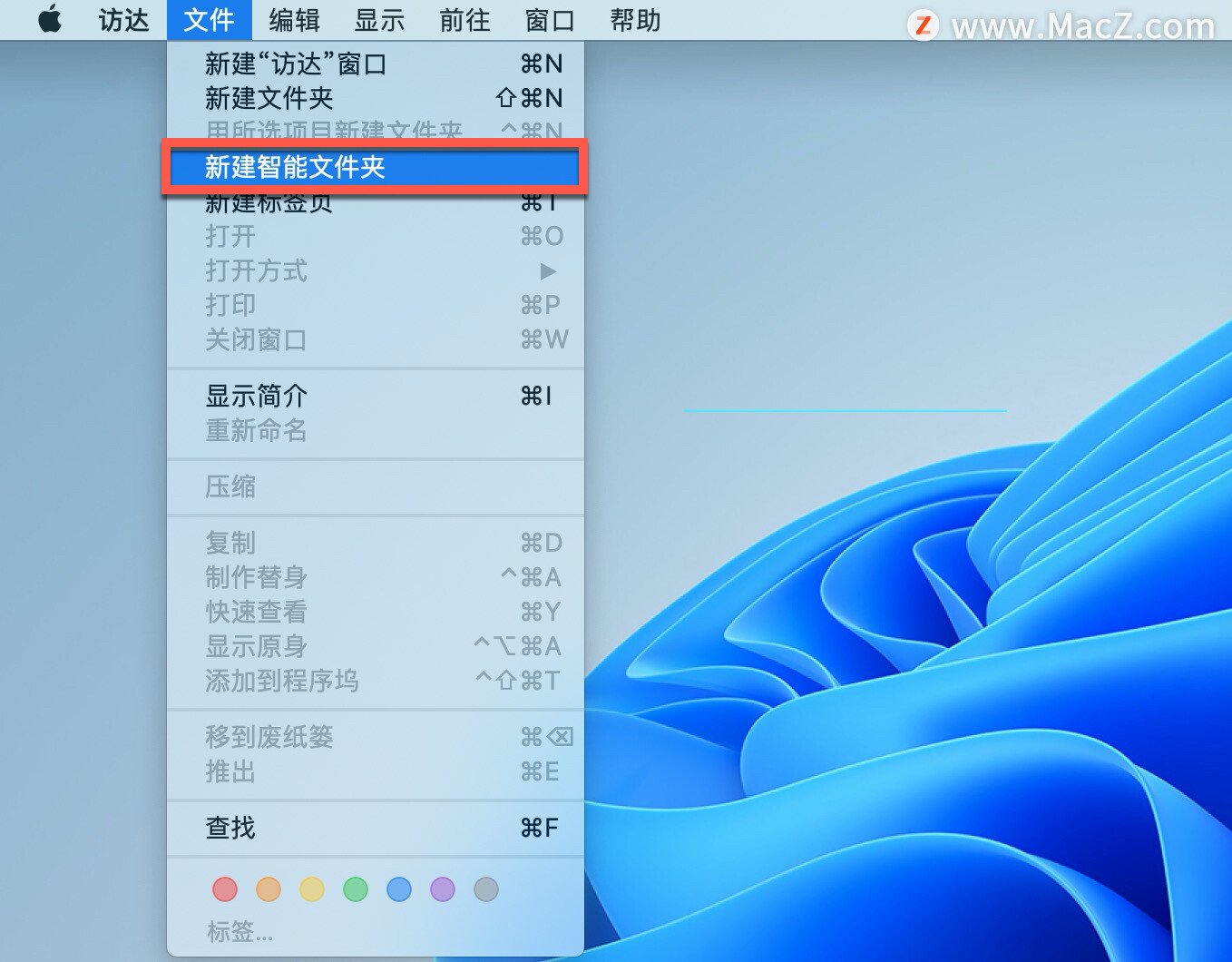
2.现在将出现一个名为“智能文件夹”的新访达窗口,可以在其中开始设置智能文件夹的规则。按“存储”旁边的加号按钮。
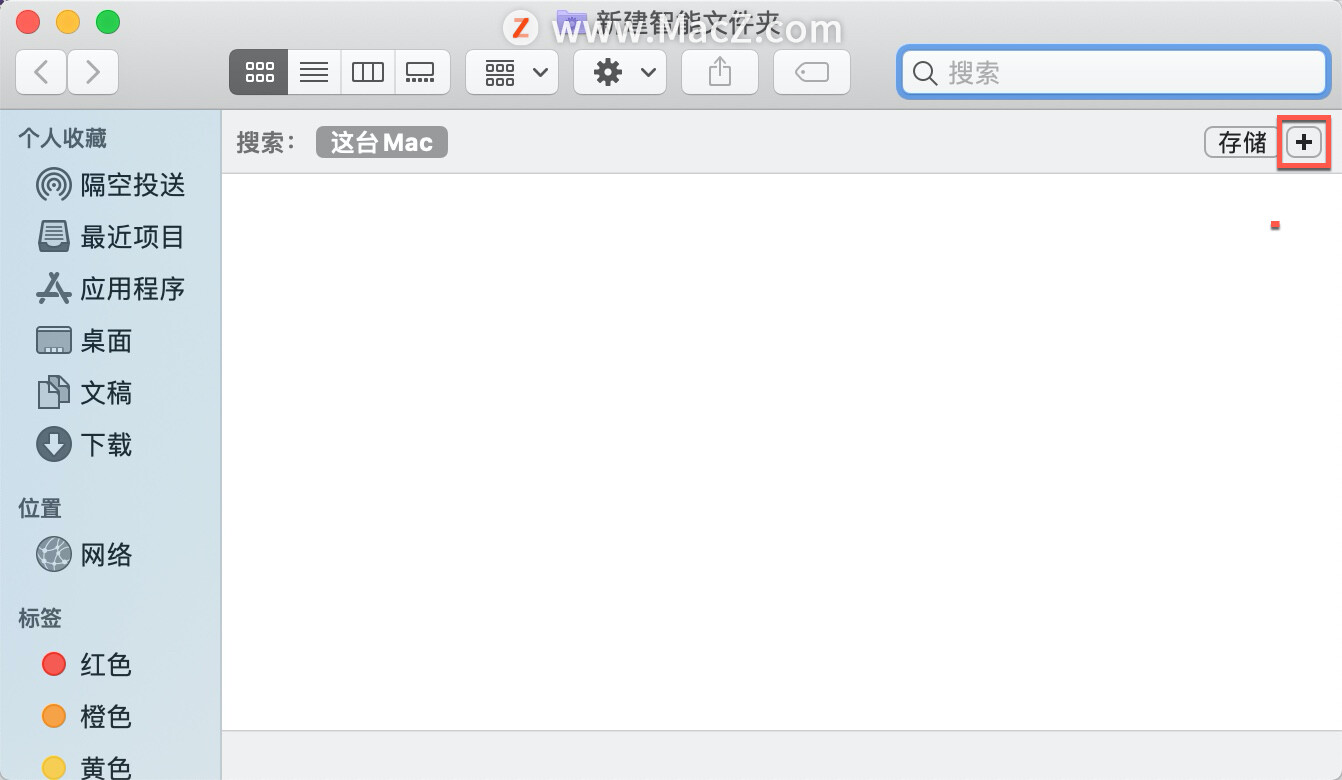
3.现在添加一个规则,以便文件夹自动显示与该规则匹配的所有文档将立即看到结果。
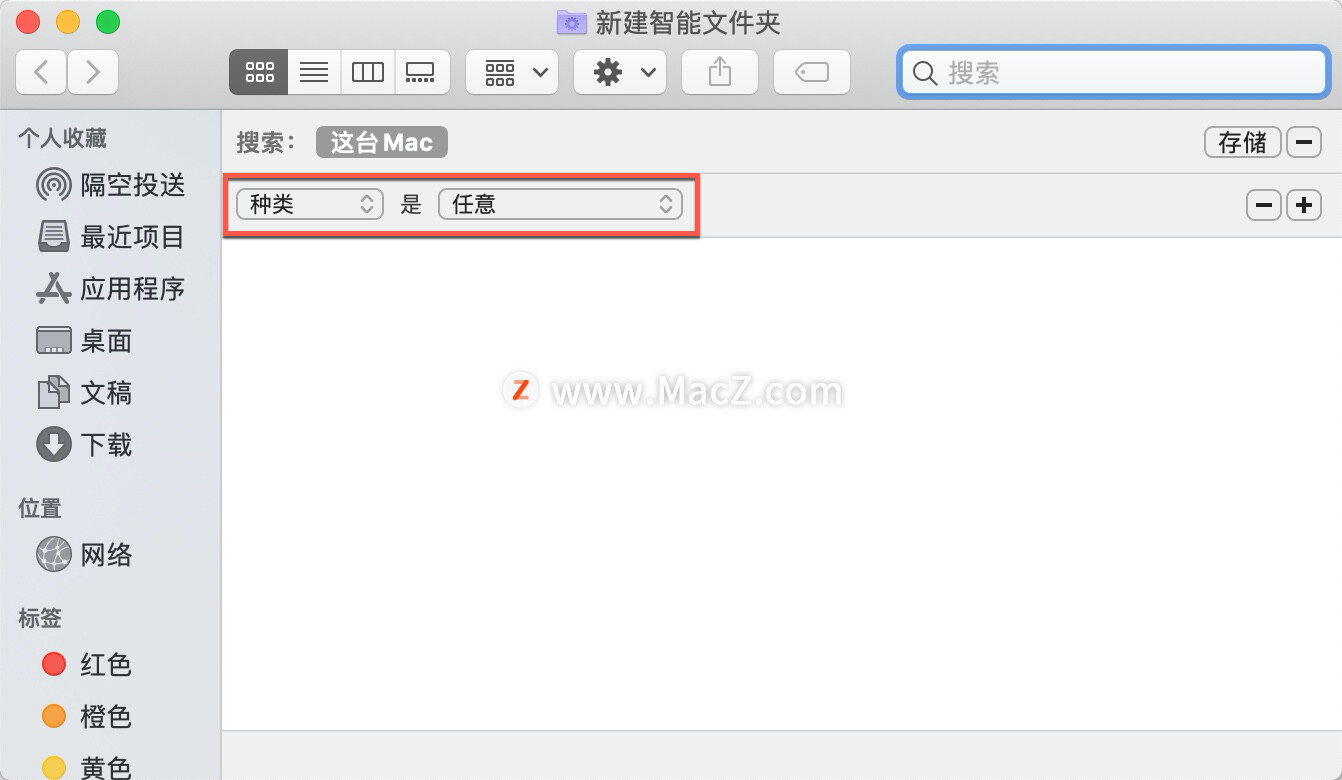
4.按当前行旁边的加号按钮添加额外的行。根据需要添加任意数量的行。减号按钮删除智能文件夹的一行。
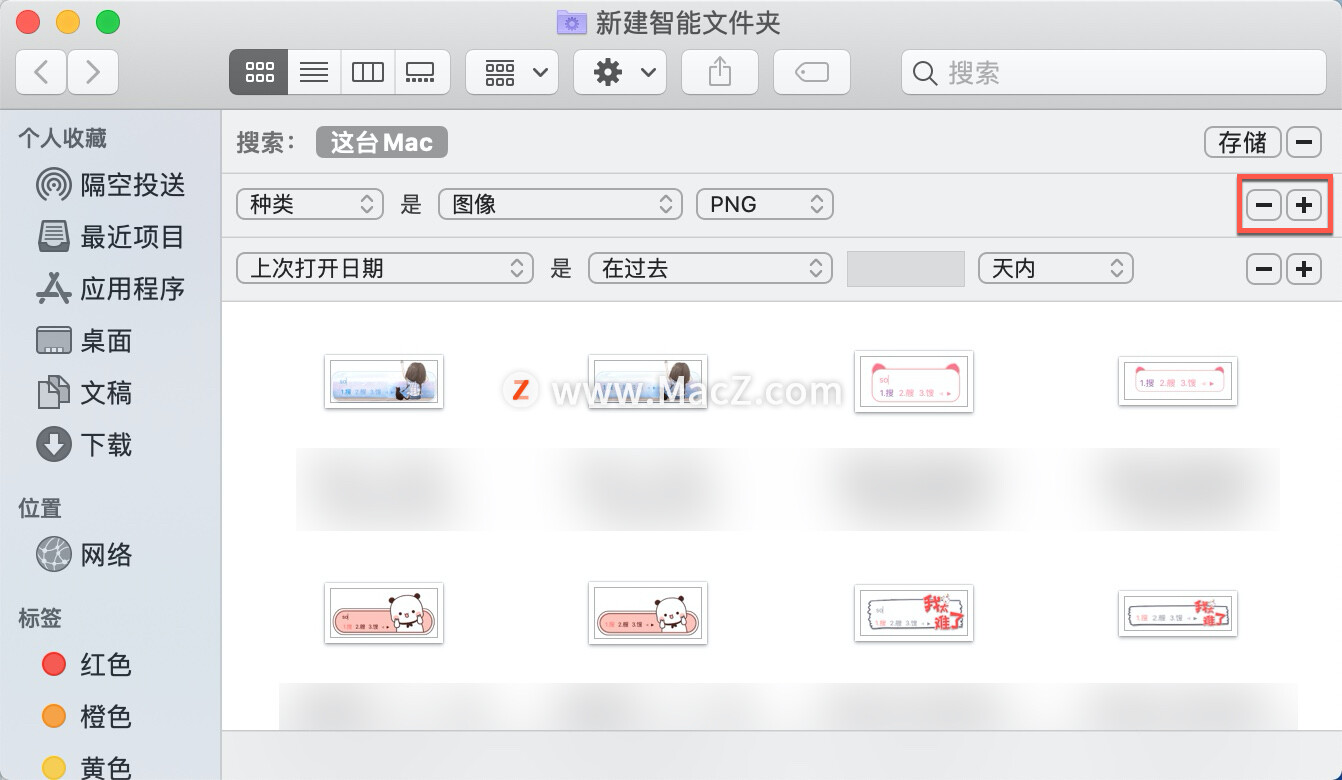
5.不要忘记单击“存储”,以便将智能文件夹保存到 Mac。
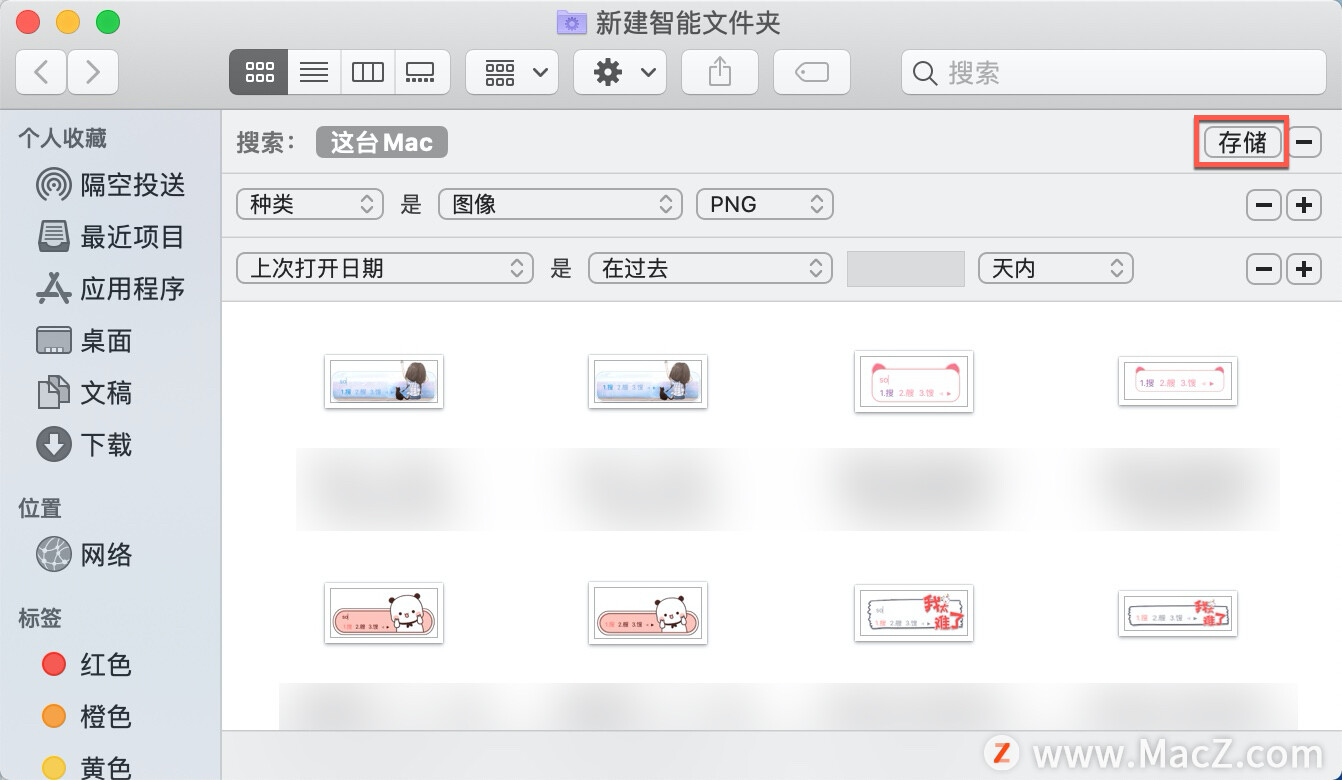
6.选择一个逻辑名称和要保留智能文件夹的位置。
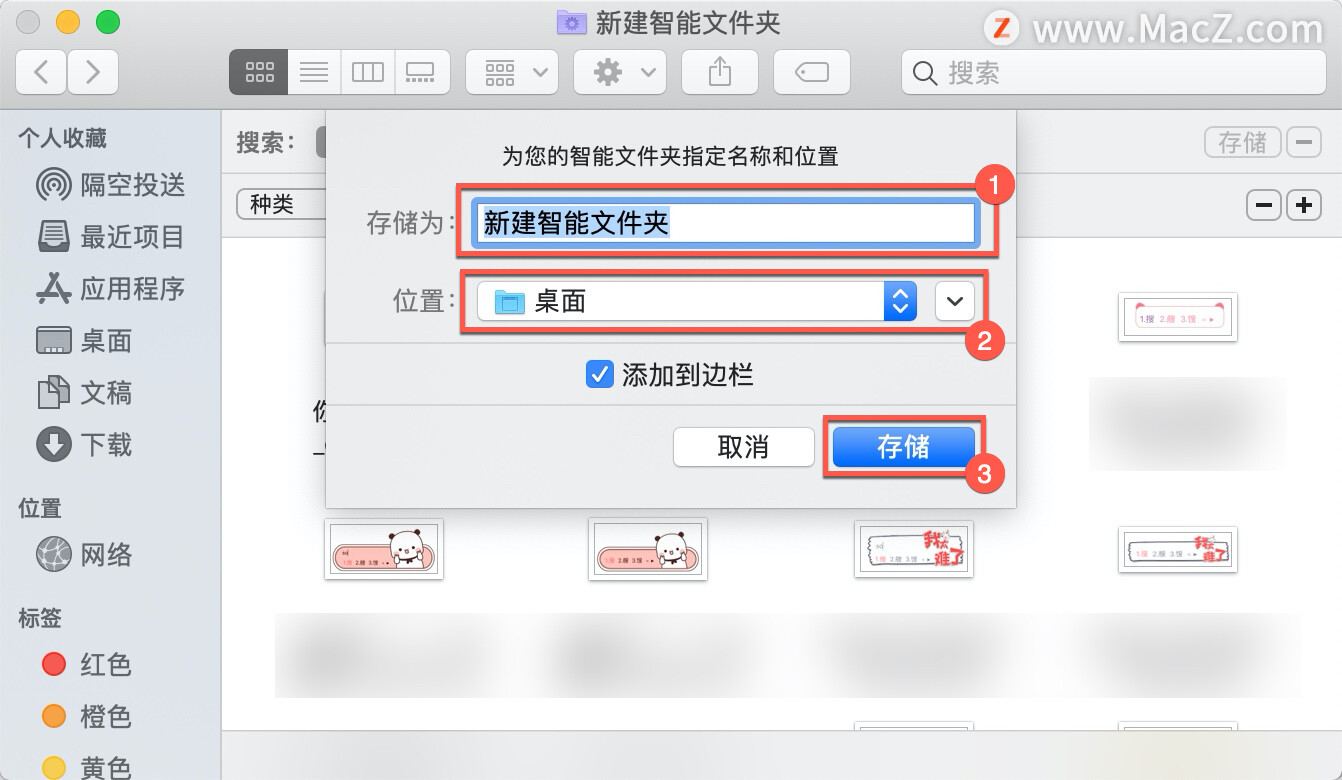
Mac 上的许多智能文件夹选项
智能地图的好处在于您可以根据需要精确设置规则。例如,您可以创建一个收集您每周使用的程序的地方。您是否在 Mac 上手动整理照片?然后您会发现知道照片有许多特定的搜索条件非常有用。
您可以将智能文件夹拖到边栏或停靠栏以快速访问。还可以稍后调整智能地图的规则,例如,如果您发现自动收集不能完全满足您的预期。
以上就是小编今天为大家分享的内容,希望对您有所帮助,想了解更多关于Mac相关知识,请关注macz.com吧!

